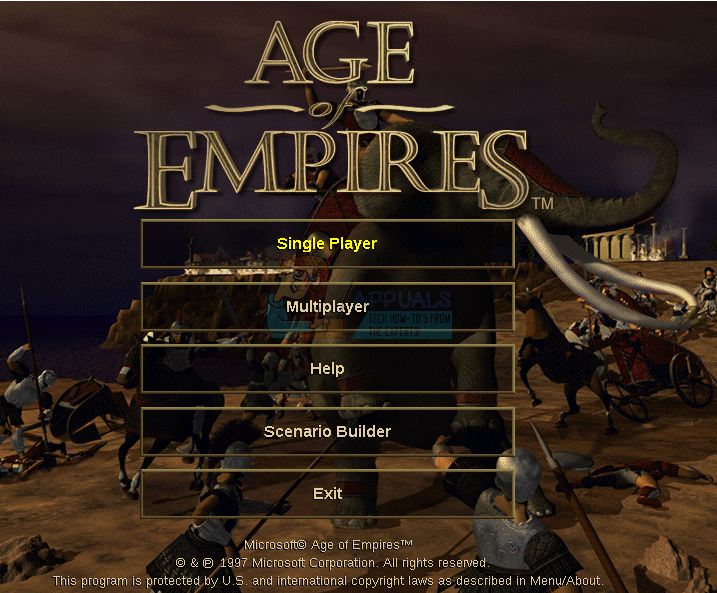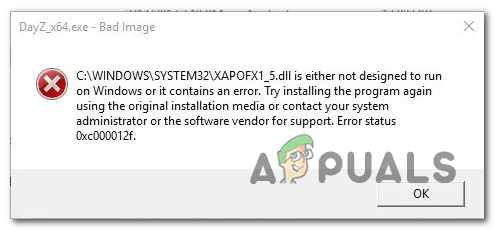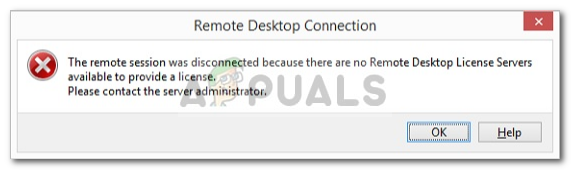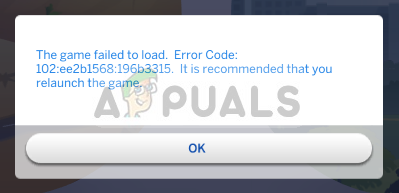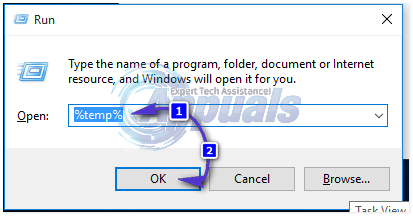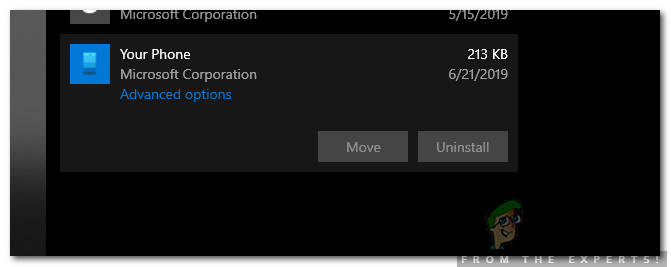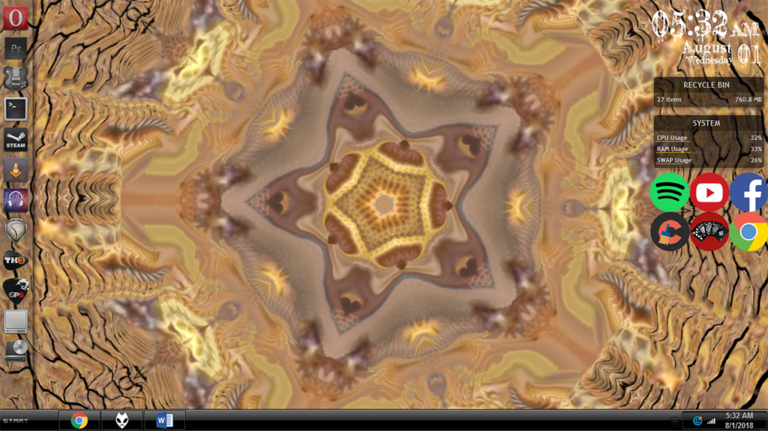So installieren Sie ein Zwei-CD-Spiel unter Wine unter Linux
Allen 64-Bit-Implementierungen von Windows 10 und den meisten 64-Bit-Implementierungen früherer Windows-Editionen fehlt das NTVDM-System, das zum Spielen von 16-Bit-Windows-Spielen erforderlich ist. Sie haben auch manchmal Treiberprobleme mit neueren Titeln. Diese Schritte können auch zum Ausführen älterer Spiele verwendet werden, wenn Sie Schwierigkeiten hatten, sie auf einer tatsächlichen Microsoft Windows-Startpartition auszuführen. Dies ist hervorragend für diejenigen geeignet, die ihre Systeme mit Ubuntu, Trisquel oder Debian dual booten.
Methode 1: Verwenden eines Dual-Tray-Systems
Seriöse Gamer bauen manchmal Desktop-PC-Computer mit zwei separaten CD-ROM- oder DVD-Ladefächern, was die Installation sehr einfach macht. Wenn Linux beide Fächer als unabhängige Laufwerke indiziert, legen Sie die erste Installations-CD in das erste Fach und die letztere in das zweite Fach ein. Wine weist ihnen automatisch Laufwerksbuchstaben zu, es müssen jedoch beide Discs gleichzeitig im System vorhanden sein. Wenn Sie nur ein Fach haben, können Sie natürlich einen USB-DVD-ROM-Leser anschließen. Wenn Sie zufällig zwei haben, können Sie beide an separate USB-Anschlüsse anschließen, um dieselbe Aufgabe auszuführen. Dies ist beliebt bei Spielern, die auf Netbooks und Tablets spielen.
Sobald Sie beide eingelegt haben, können Sie mit einem grafischen Dateimanager zur ersten CD navigieren und dann mit der rechten Maustaste auf SETUP.EXE klicken, bevor Sie die Wine-Kompatibilitätsebene auswählen, um das Programm auszuführen. Sobald Sie dies getan haben, wird die Installation genauso fortgesetzt wie unter nativem Microsoft Windows, möglicherweise mit einigen Grafik- oder Berechnungsfehlern, die Sie in den meisten Situationen sicher ignorieren können.
Wenn Sie die CLI-Eingabeaufforderung bevorzugen, geben Sie wine /media/theUser/funGame/SETUP.EXE ein und drücken Sie die Eingabetaste. Sie benötigen den tatsächlichen Pfad zum Installationsprogramm, der je nach dem Spiel, das Sie ausführen möchten, unterschiedlich benannt sein kann. Starten Sie das Spiel nach der Installation, um sicherzustellen, dass es ordnungsgemäß ausgeführt wird. Unter Wine sieht es möglicherweise etwas anders aus als in seiner natürlichen Umgebung, insbesondere wenn es um Schriften geht.
Methode 2: Simulation eines Dual-Tray-Systems
Wenn Sie weder ein CD- oder DVD-Laufwerk mit zwei Fächern noch ein kleines tragbares USB-Fach haben, können Sie ein System mit zwei Fächern simulieren. Erstellen Sie irgendwo ein neues Verzeichnis, das Ihnen nichts ausmacht, wenn Sie ein neues Verzeichnis haben. Beispielsweise möchten Sie möglicherweise eine unter erstellen ~ / Dokumente, aber denken Sie daran, dass Sie es später trotzdem entfernen werden. Sie können es entweder mit einem grafischen Dateimanager oder durch Eingabe erstellen mkdir ~ / Documents / secondDisc von der Kommandozeile.
Kopieren Sie alles von der zweiten CD in dieses neue Verzeichnis, indem Sie es in Ihre Desktop-Umgebung ziehen und dort ablegen oder eingeben cp -r / media / theUser / funGames2 ~ / Documents / secondDisc und Ersetzen der Strukturen hier durch die tatsächlichen Speicherorte in Ihrem / Verzeichnisbaum.
Rufen Sie das Wine-Konfigurationssystem auf, indem Sie winecfg eingeben und dann Laufwerke auswählen. Klicken Sie auf die Funktion “Volume zuweisen”, die unter Ihrer Wine-Version möglicherweise anders benannt ist, und erstellen Sie dann einen Laufwerksbuchstaben, der derzeit nicht verwendet wird, um das gerade erstellte Verzeichnis zuzuweisen. Während Sie sich in der Winecfg-Box befinden, möchten Sie möglicherweise einige andere Konfigurationseinstellungen vornehmen, um sicherzustellen, dass Ihr neues Spiel reibungslos läuft. Stellen Sie sicher, dass die Windows-Version, über die Wine lügt, richtig eingestellt ist. Während die meisten offiziellen Wine-Tools letztendlich so aussehen, als wären sie aus Windows NT 4.01 oder Windows 2000 heraus, können sie darüber lügen, dass sie von Windows 3.1 bis Windows 8.1 und manchmal sogar von modernem Windows 10 stammen. Viele 90er bis Mitte 2000er-Spiele laufen einwandfrei, wenn diese Einstellung für Windows XP aktiviert ist. Die meisten Spiele der Mitte der 200er bis zu den neuesten modernen Spielen funktionieren einwandfrei, wenn Sie Windows 7 ausgewählt haben. Sie können diese Option jederzeit ändern, bevor Sie Spiele wechseln, wenn Sie mehrere installiert haben, um die Kompatibilität mit allen sicherzustellen. Sie möchten jedes Spiel einzeln testen, um festzustellen, ob es danach ausgeführt wird. Seien Sie jedoch nicht überrascht, wenn sich Ihre Testzeit schnell in Zeit zum Herumspielen verwandelt.
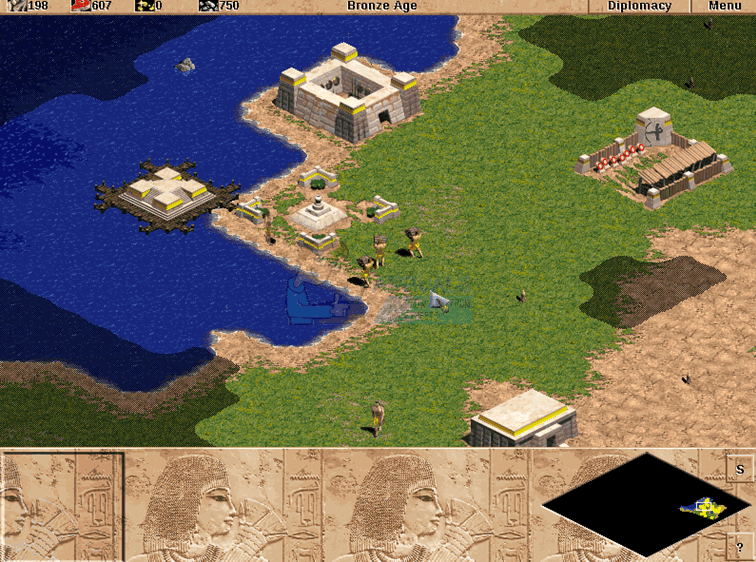
Einige Spiele, für die eine bestimmte Art von Grafikbibliothek erforderlich ist, werden möglicherweise besser ausgeführt, wenn Sie in diesem Dialogfeld die Funktion “Desktop emulieren” auswählen, die Sie möglicherweise erneut deaktivieren möchten, bevor Sie andere Programme ausführen. Dadurch werden alle Grafiken des Spiels gezwungen, in ein Fenster zu zeichnen, das zum Ausführen vieler Age of Empires-Spiele unter Linux erforderlich ist.
Stellen Sie sicher, dass Sie Ihre Discs aushängen, bevor Sie das Spiel ausführen. Wenn Sie ein Spiel ausführen, für das sich beim Ausführen eine bestimmte Disc im Laufwerk befinden muss, muss diese nur eingelegt sein. Dies ist ein Vorteil für diejenigen, die ein Spiel in einem einzelnen Fach starten möchten System.
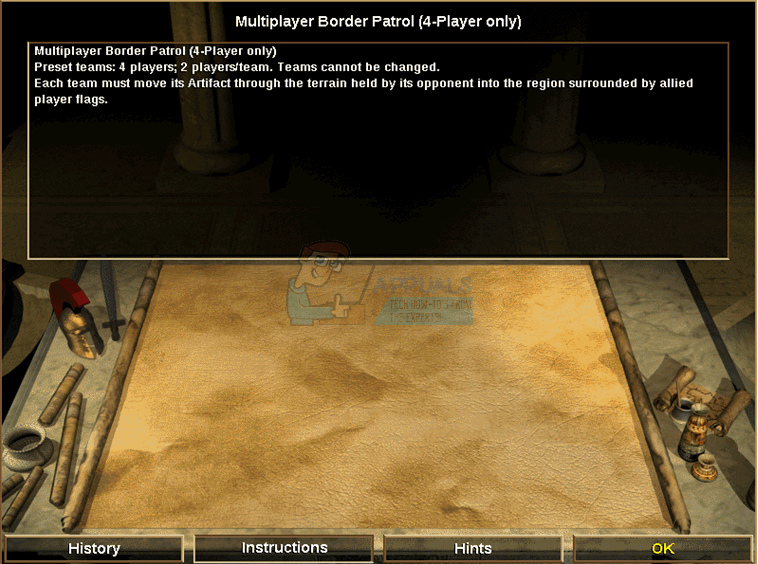
Einige Benutzer haben auch Spiele ohne CD-Hacks zum Laufen gebracht, auch wenn sie das Spiel nicht auf andere Weise zum Laufen bringen konnten. Diese Hacks werden bestenfalls nicht unterstützt und wurden ursprünglich oft gemacht, um bestimmte Arten von Schutz zu umgehen, was Spieleentwickler, gelinde gesagt, vor ihnen zurückschrecken ließ. Wenn Sie jedoch ein Spiel aus einer ISO-Datei ausführen müssen, ist dies möglicherweise Ihre einzige Option.
Während Sie mit dem Befehl dd ganz einfach selbst eine ISO erstellen können, wenn Sie eine offizielle Kopie der CD haben, haben Sie wahrscheinlich eine No-CD-Version eines Game Launcher aus dem Internet heruntergeladen. Wenn dies der Fall ist, stellen Sie sicher, dass Sie einen Malware-Scan ausführen, bevor Sie überhaupt versuchen, ihn zu verwenden. Selbst wenn Ihre Linux-Installation selbst durch nichts, das ein Windows-System angreifen soll, wirklich zu stark beeinträchtigt werden kann, kann Ihre lokalisierte Installation von Wine in Ihrem Home-Verzeichnis beschädigt werden.